Stel standaardbudget- en uitgavenverplichtingen en budgetvalidatie in op Netsuite
netsuite-artikelen
Achtergrond
Om aanzienlijke bedragen aan inkomsten en uitgaven te besparen, kunt u budgetten gebruiken voor financiële planningsdoeleinden. In NetSuite omvat elk budget een jaar en is het mogelijk om voor elke boekhoudperiode in het jaar een bedrag per account in te voeren. Budgetten bieden informatie voor rapporten en kunnen ook worden gebruikt om transacties te beheren met behulp van opgeslagen zoekopdrachten.
In dit artikel laten we zien hoe het budget werkt op NetSuite. Hoe je een budget importeert en tot slot hoe je de nieuwe release Expense Commitments and Budget Validation activeert die gebruikers van NetSuite helpt om de transacties te controleren.
Functionaliteiten
Budget instellen
Het budget in NetSuite omvat een fiscaal jaar. Je kunt per account een bedrag invoeren voor elke periode. U moet GL-accounts gebruiken, wat het laagste niveau is, wat door nogal wat klanten soms als een beperking worden gezien (neem contact met ons op als u voor deze uitdaging staat, en laten we samen een betere oplossing vinden!). In NetSuite OneWorld zijn de budgetten specifiek voor een dochteronderneming en een boekjaar. Als de functie Multi-Book Accounting is ingeschakeld, is elk budget bestemd voor een boekhoudboek en een dochterpaar voor een jaar.
Er kunnen specifieke budgetten worden gemaakt voor klanten of projecten, items, klassen, afdelingen en locaties.
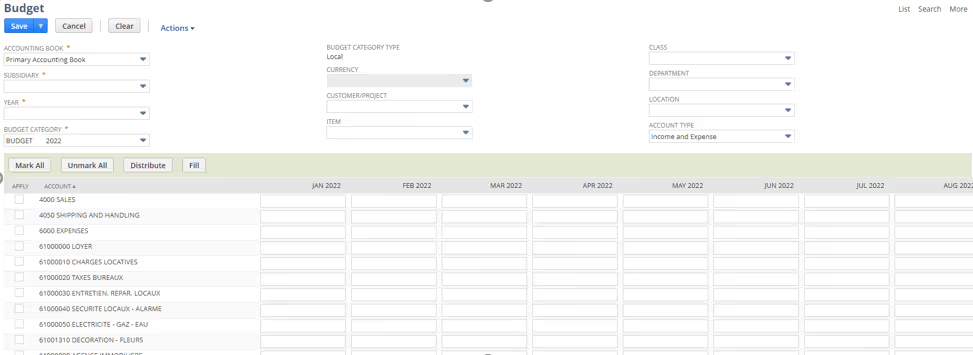
U kunt uw budget instellen door de dochteronderneming en het jaar te kiezen. Daarna moet een budgetcategorie worden bepaald waarin het budget is gegroepeerd (bijvoorbeeld: Begroting 2022, Prognose 3+9 2022). De budgetcategorie is de sleutel waarmee u bijvoorbeeld per afdeling een budget kunt maken.
De volgende stap om een budget aan te maken is het kiezen van een budgetcategorietype. Het eerste type budgetcategorie dat je kunt kiezen is globaal. Dat betekent dat het budget in de valuta van het moederbedrijf zal zijn. Het tweede type budgetcategorie is lokaal. Dat betekent dat het budget in de valuta van de dochteronderneming wordt uitgedrukt.
Budget voor import
NetSuite biedt ook de mogelijkheid om een budget te importeren met behulp van een CSV-bestand. Het enige dat u hoeft te doen, is het sjabloon invullen dat u kunt vinden onder Transactie > Financieel > Budget instellen > Importeren
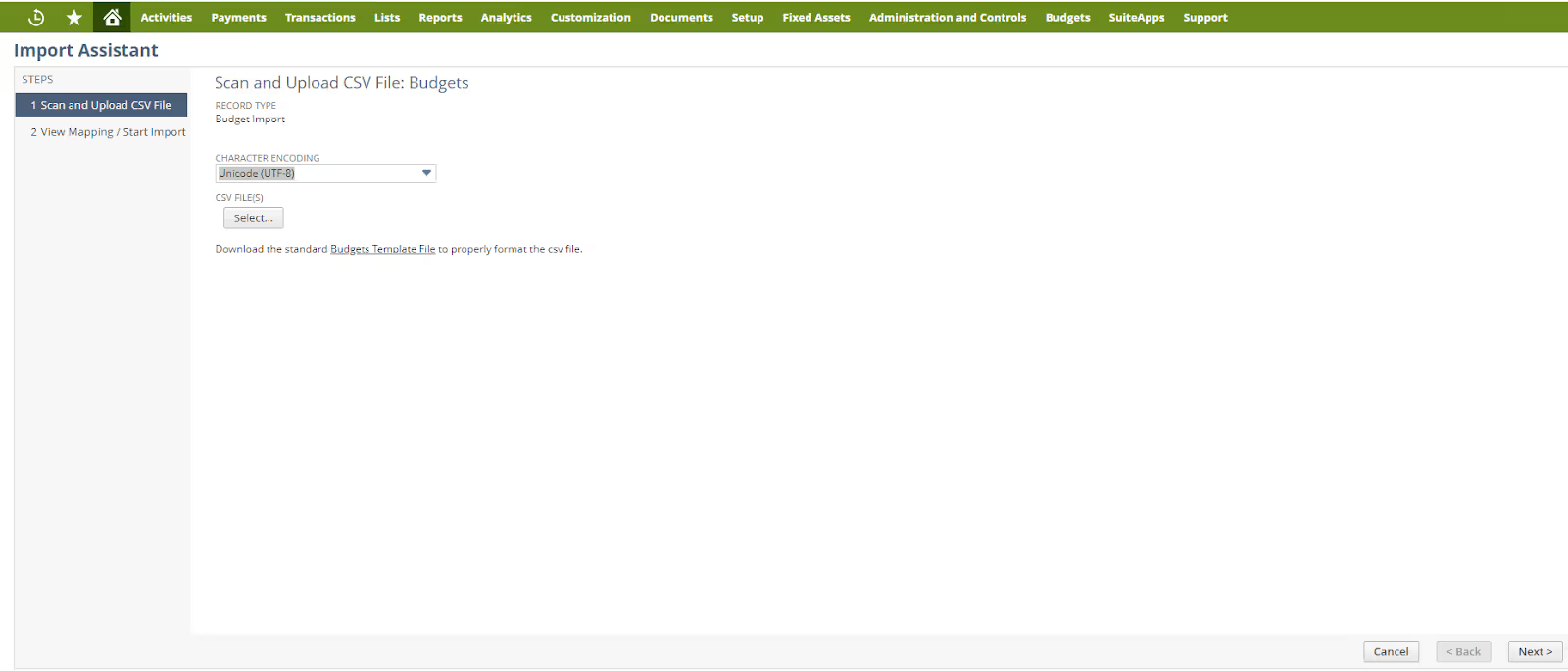

Na het scannen en importeren van je budget. U moet de velden van uw bestand en de velden van NetSuite in kaart brengen.
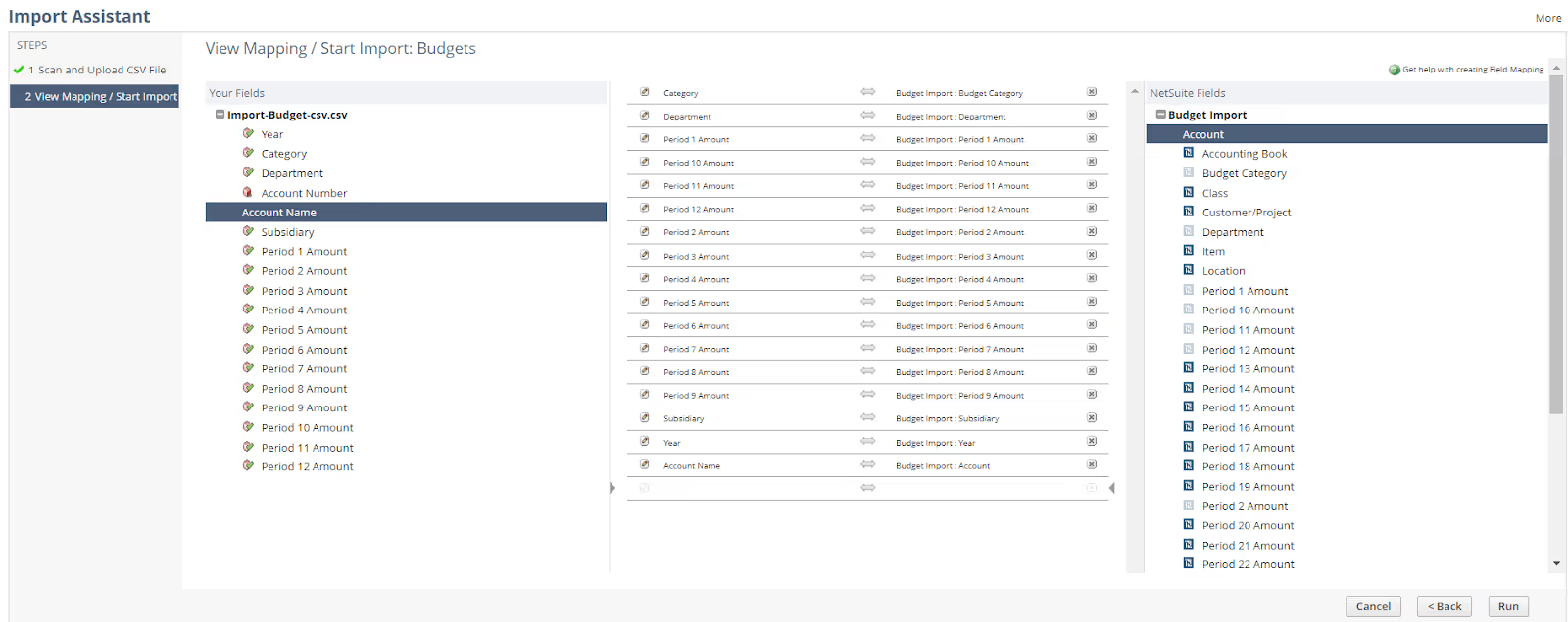
Nadat de import van het bestand is uitgevoerd, moet u controleren of de import voltooid is en of er geen fouten zijn.
Actueel versus budgetrapport
Door je budget te importeren op Netsuite, heb je toegang tot veel rapporten. Eén daarvan is het Budget vs. Actual Report. Met dit rapport kunt u vergelijken wat is begroot en wat is bereikt:
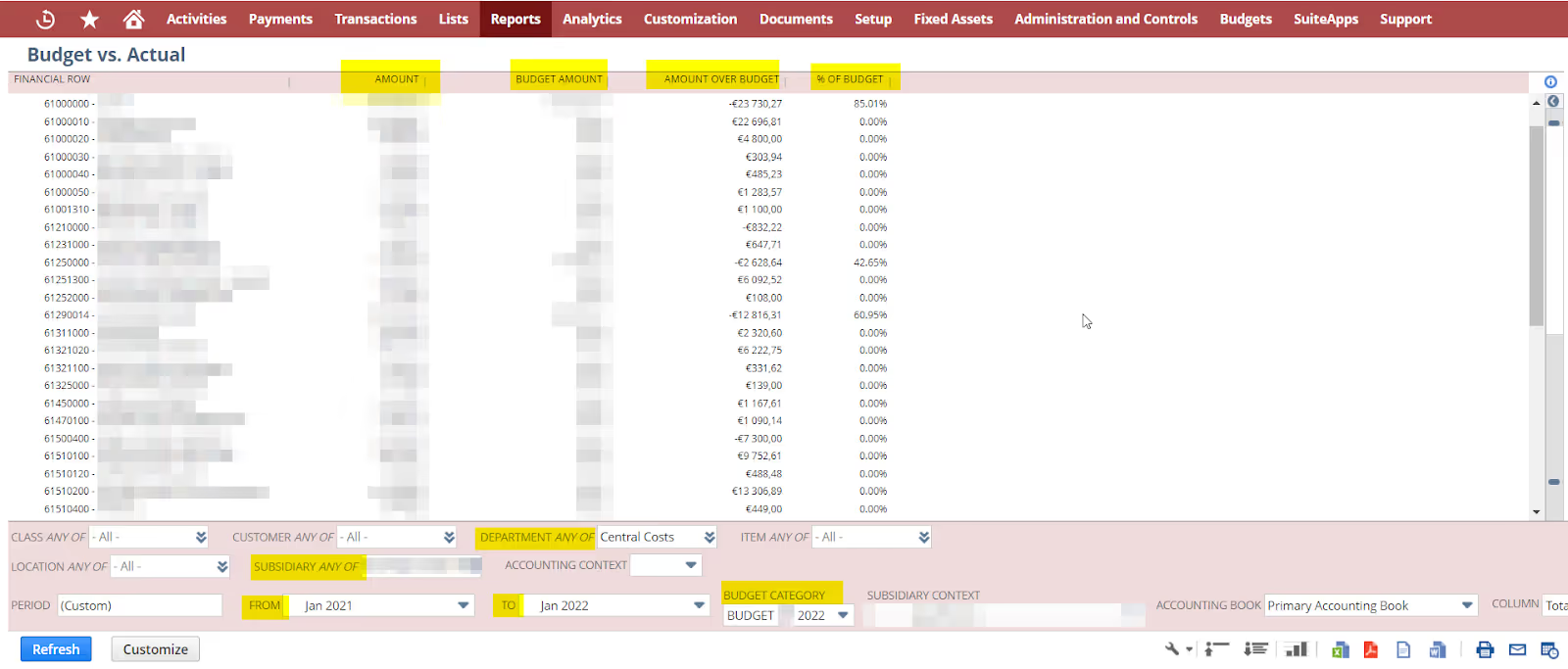
Bedrijven kunnen Analytics ook gebruiken om verbruikte hoeveelheden (Actual+Comited) en het budget te vergelijken met behulp van verschillende weergaven (tabel, draaipunt en grafieken).
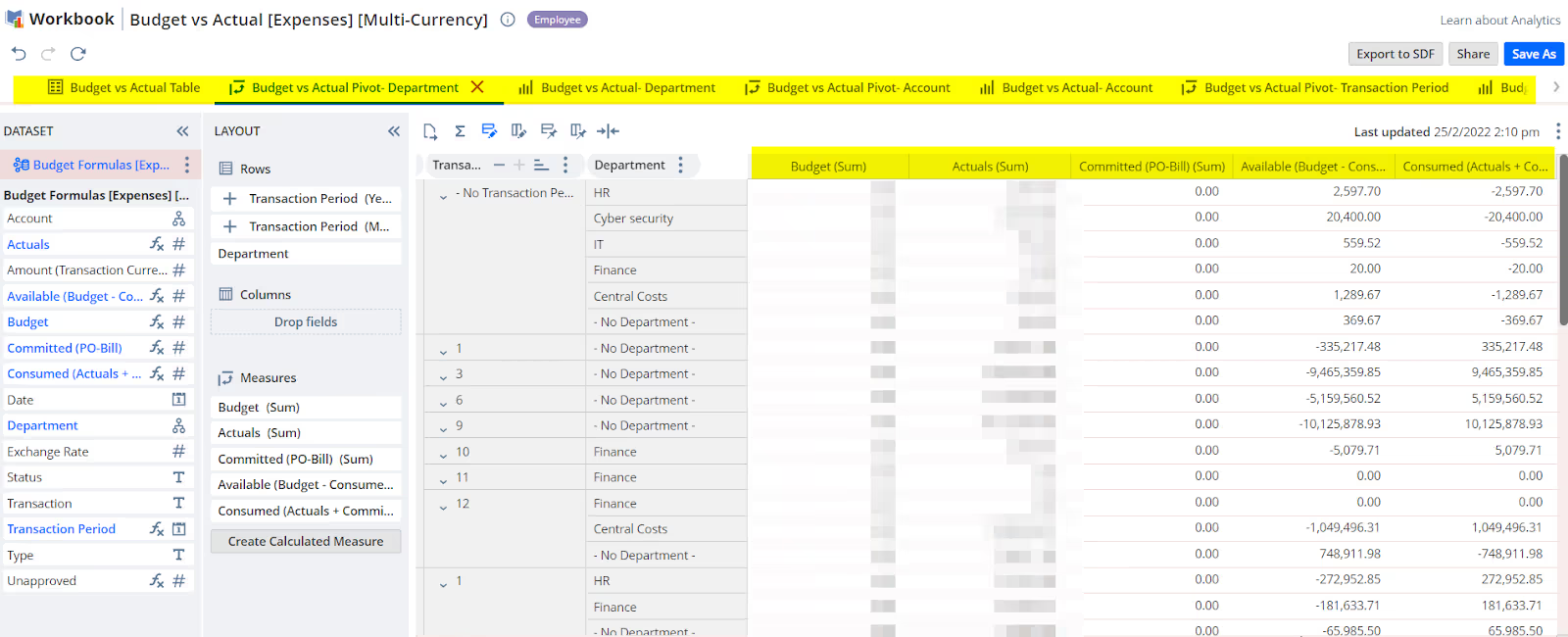
Uitgavenverplichtingen en budgetvalidatie
Organisaties moeten uitgaven kunnen budgetteren en rapporteren per account en per segment. Na goedkeuring van de begroting moeten alle uitgaven worden gevalideerd met het budget om te hoge uitgaven te voorkomen. Met de Expense Commitments and Budget Validation SuiteApp kunnen gebruikers:
- Maak budgetten voor specifieke account-, segment- en periodecombinaties.
- Valideer inkooporders, inkoopaanvragen en leveranciersfacturen met het budget.
Deze nieuwe versie van NetSuite samengesteld twee opgeslagen zoekopdrachten om de kosten van het bedrijf te beheersen. De eerste bevat het budget van de budgetcategorie die is gekozen in de budgetvoorkeuren. De tweede geeft het verbruikte bedrag weer (open inkooporders en facturen). De vergelijking van deze twee opgeslagen zoekopdrachten wordt de Budgetcontrole genoemd.
Begrotingsbeheer:
Als je de Budgetcontrole wilt instellen, ga dan naar: Budget > Instellen > Budgetbeheer

Budgetbeheer helpt u bij het aanpassen van de controles die moeten worden uitgevoerd bij het vastleggen van een transactie. Op deze pagina vindt u alle berichten die aan de gebruiker verschijnen bij het opslaan van een transactie, maar ook parameters waarmee u een transactie kunt opslaan of niet kunt opslaan wanneer het budget wordt overschreden of niet bestaat.
Actie voor budgetbeheer: dit veld helpt u bij het selecteren van de actie wanneer u het budget overschrijdt. Je hebt twee opties: Alleen waarschuwen (een waarschuwingsbericht ontvangen bij het opslaan van een transactie) of Opslaan voorkomen (krijg een foutmelding en de toepassing voorkomt dat de transactie wordt opgeslagen)
Drempelwaarschuwing inschakelen: er verschijnt een waarschuwing op de transactieregel wanneer het resterende budget voldoet aan de drempelwaarde die is ingesteld met behulp van het veld% Threshold Warning.
Je kunt ook het waarschuwingsbericht voor elke situatie kiezen, zoals in de volgende schermafbeelding:

Als het bedrag van een transactie bijvoorbeeld het budget overschrijdt, verschijnt dit pop-upvenster nadat u op Opslaan hebt geklikt op de inkooporder of de factuurtransactie van de leverancier:

Budgetvoorkeuren
Op deze pagina kun je de voorkeuren instellen die je wilt toepassen. Het inschakelen van de budgetvalidatie is het eerste dat u moet doen om controle over uw transacties uit te oefenen. U kunt ook de budgetcategorie kiezen die wordt toegepast op de uitgavenvalidatie en de budgetcontrole kiezen voor validatie. Het is ook belangrijk om de toepasselijke segmenten te kiezen.
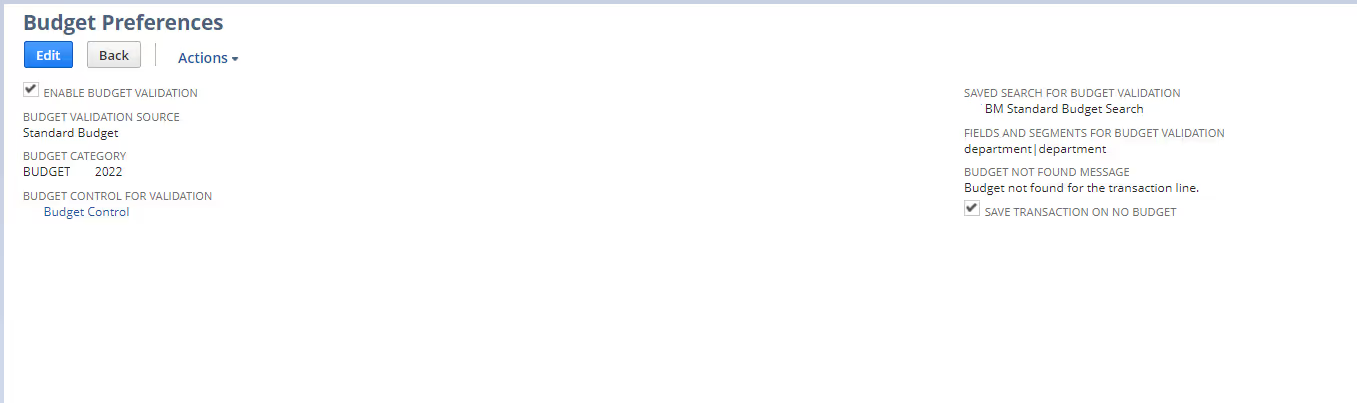
Conclusie
Budgetbeheer is een van de meest praktische functies van NetSuite. Niet alleen kunt u hiermee verkopen en uitgaven bijhouden, maar dankzij de nieuwe release is nauwkeurige budgetcontrole nu mogelijk. Bedrijven kunnen ook Custom Budget gebruiken om aangepaste segmenten te gebruiken, wat een beperking is bij het gebruik van een standaardbudget. Op dit moment is het nog niet mogelijk om het ongebruikte budget over te dragen naar een latere maand. Deze hervoorspelling is een terugkerend verzoek van verschillende bedrijven die gebruik maken van de uitgavenverplichting en budgetvalidatie.
Dankzij de budgetfuncties kunnen bedrijven budgetten maken voor specifieke klanten of projecten, items, afdelingen, klassen, locaties, dochterondernemingen of een combinatie van deze criteria. Ze kunnen ook interactieve rapporten maken met Budget Reports en SuiteAnalytics en ook hun uitgaven beheren met behulp van The Expense Commitments en Budget Validation.
Bent u geïnteresseerd in het verbeteren van uw budgetbeheer? Novutech adviseert u graag en helpt u bij het optimaliseren van uw gebruik van NetSuite.
